本文给大家带来飞书新建群组方法介绍,希望对大家有所帮助!飞书是一款不错的办公通讯软件,我们可以在线上便捷地通讯交流,如果有团队项目,我们还可以在飞书内创建群组,将成员聚集在一起进行讨论。很多小伙伴刚刚使用,不知道如何建群,本期教程就能解决您的问题!

飞书新建群组方法介绍
1、打开手机桌面上的飞书APP。
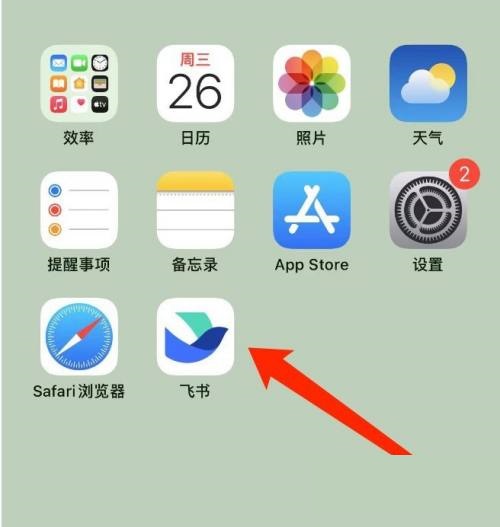
2、点击左下角消息。
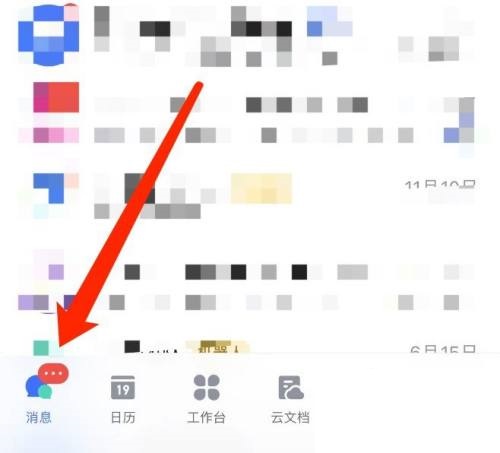
3、点击右上角加号图标。
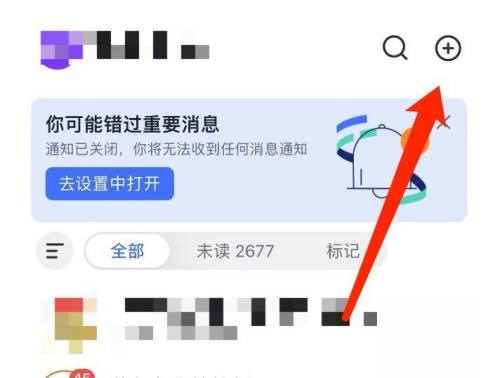
4、选择创建群组。
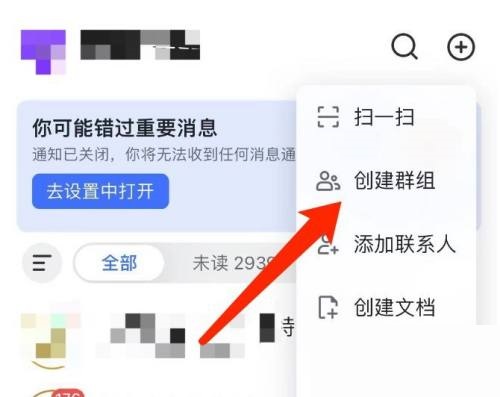
5、设置群模式和群属性,点击右上角创建。
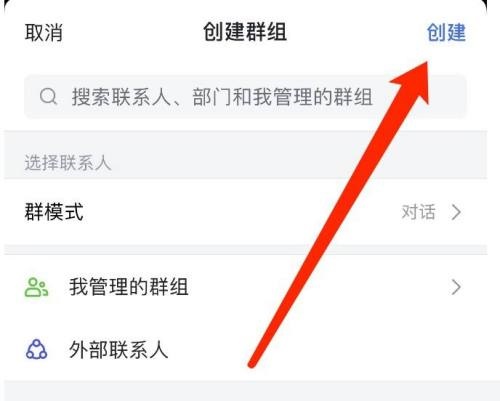
6、即可完成创建。
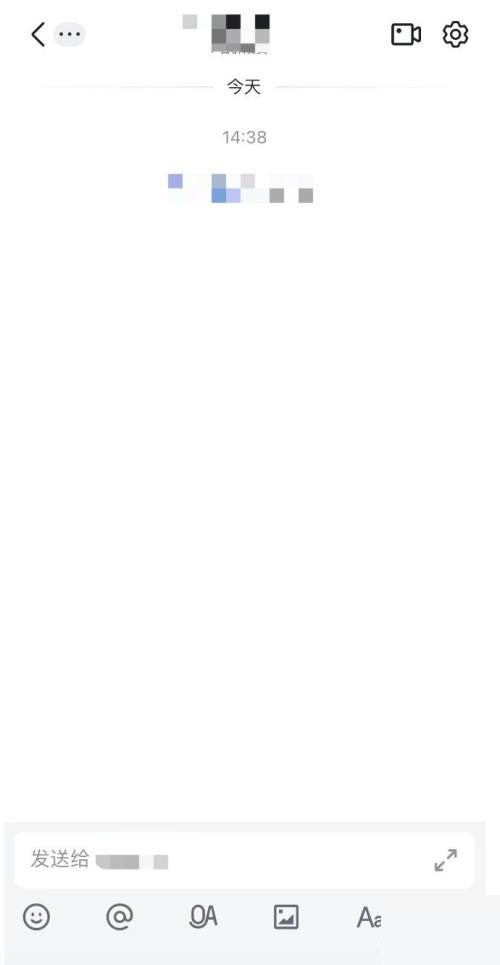
以上,就是小编带来的飞书新建群组方法介绍的全部内容介绍啦!更多资讯攻略请关注达人家族网站下载吧!




